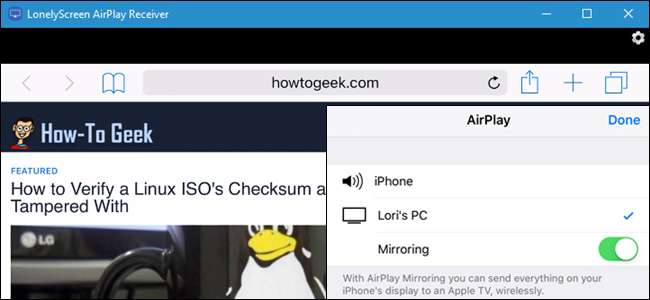
AirPlayn avulla voit peilata iPhonen tai iPadin näytön Mac- tai Apple TV: si . Mutta entä jos sinulla on Windows-tietokone? Näytämme sinulle ilmaisen työkalun, joka tekee tämän helpoksi.
LIITTYVÄT: Mac-, iPhone- tai iPad-näytön peilaus Apple TV: ssä
LonelyScreen on ilmainen, helppokäyttöinen AirPlay-vastaanotin, jonka asennat tietokoneellesi. Voit lähettää mitä tahansa iPhonesta tai iPadista Windows-tietokoneen näyttöön aivan kuten Apple TV, eikä sinun tarvitse asentaa mitään iOS-laitteellesi.
Aluksi yksinkertaisesti lataa LonelyScreen ja asenna se Windows-tietokoneellesi.
Jos käytät Windowsin palomuuria, saatat saada ilmoituksen LonelyScreenin asennuksen aikana, mikä osoittaa, että Windowsin palomuuri on estänyt joitain ominaisuuksia. Määritä minkä tyyppisissä verkoissa haluat sallia LonelyScreenin kommunikoinnin. Huomaa, että julkisia verkkoja ei suositella, koska ne eivät ole kovin turvallisia.
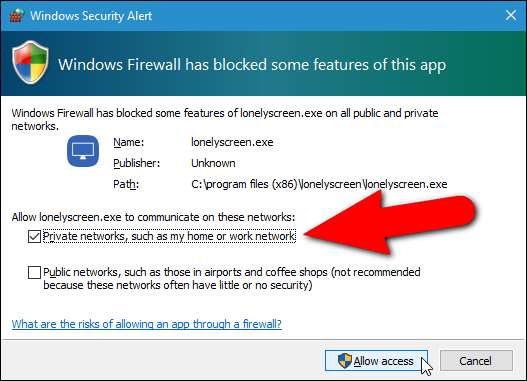
LonelyScreen toimii automaattisesti, kun se on asennettu, joten samalla kun näet yllä olevan Windows Security Alert -valintaikkunan, näet myös ilmoituksen palomuurista, joka estää LonelyScreenin LonelyScreen-pääikkunassa. Napsauta Korjaa (pääkäyttäjä) -painiketta.
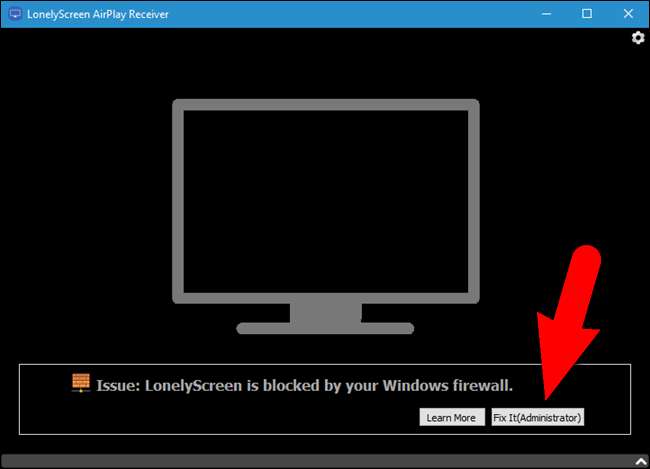
Käyttäjätilien valvonta -valintaikkuna avautuu. Napsauta ”Kyllä”, jotta LonelyScreen voi vastaanottaa tietoja.
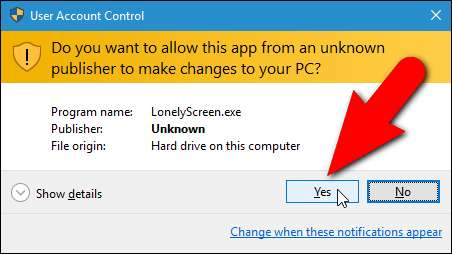
Kun LonelyScreen on käynnissä ja palomuuri on poistettu, päänäyttö tulee näkyviin. Vastaanottimen nimi on oletusarvoisesti ”LonelyScreen”. Tämä nimi näkyy iOS-laitteessasi AirPlay-vastaanottimena, johon voit peilata tietoja.
Muuta vastaanottimen nimeä siirtämällä hiiri nimen päälle ja napsauttamalla sitä.
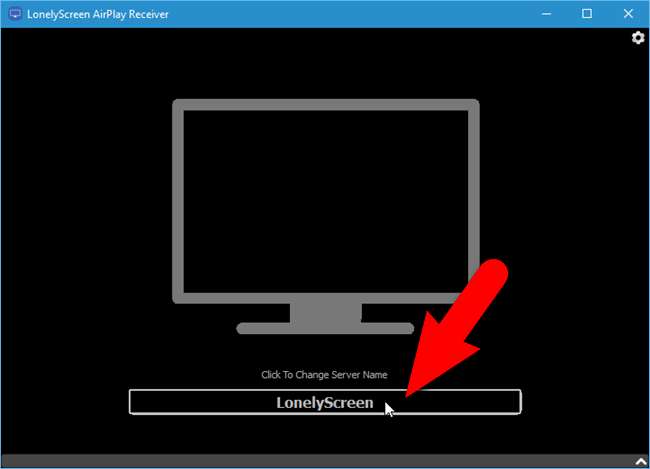
Kirjoita uusi nimi vastaanottimelle ja napsauta “Tallenna”.
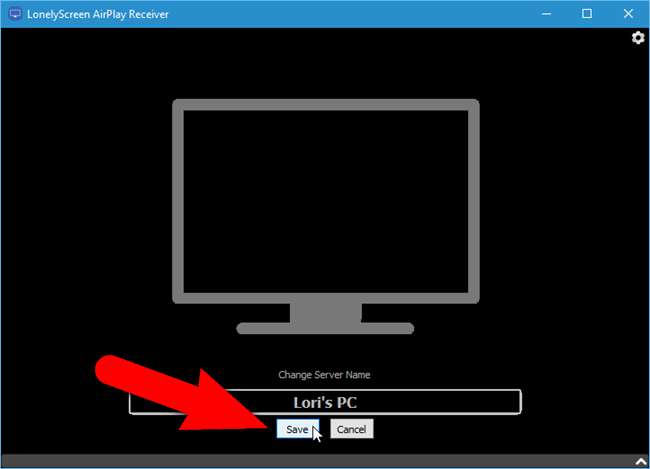
Nyt määrität iOS-laitteen lähettämään tietoja tietokoneellesi. Tätä varten LonelyScreenin on oltava käynnissä ja yhdistetty samaan Wi-Fi-verkkoon kuin iOS-laitteesi. LonelyScreen voidaan minimoida, mutta älä sulje ohjelmaa.
Pyyhkäise ylöspäin iOS-laitteen alareunasta päästäksesi Ohjauskeskukseen.
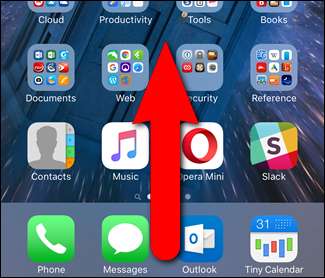
Kun AirPlay-vastaanotin on aktiivinen ja iOS-laitteesi voi nähdä sen, AirPlay on käytettävissä Ohjauskeskuksessa. Napauta sitä.
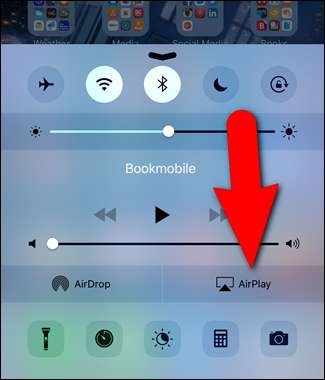
"LonelyScreen" tai mikä tahansa uusi nimi, jonka olet määrittänyt LonelyScreen-vastaanottimelle, näkyy AirPlay-näytössä. Napauta sitä valitaksesi sen.
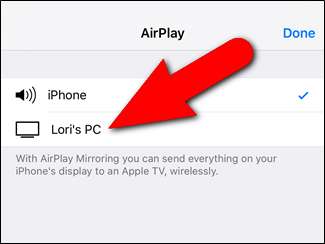
Aloita iOS-laitteen peilaus tietokoneellasi napauttamalla näkyviin tulevaa ”Peilaus” -liukusäädintä.
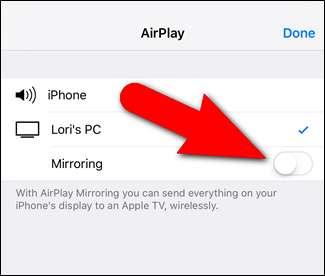
Peilaus-liukusäätimen painike muuttuu vihreäksi, mikä tarkoittaa, että iOS-laitteen näyttö peilataan tietokoneellesi. Napauta "Valmis".
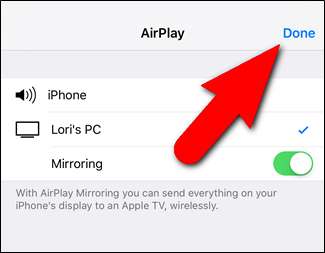
Sinut palataan ohjauskeskukseen. Huomaa, että LonelyScreen AirPlay -vastaanottimen nimi näkyy nyt Ohjauskeskuksessa. Napauta yläosassa olevaa alanuolta sulkeaksesi ohjauskeskuksen.
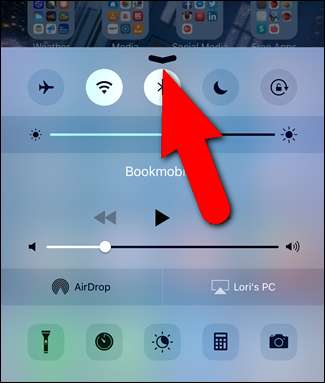
Mitä ikinä teet iOS-laitteellasi, se näkyy LonelyScreen AirPlay Receiver -ikkunassa, mukaan lukien musiikki ja videot. Voit suurentaa LonelyScreen-ikkunaa suurentaaksesi iOS-laitteesi sisältöä tietokoneen näytöllä.
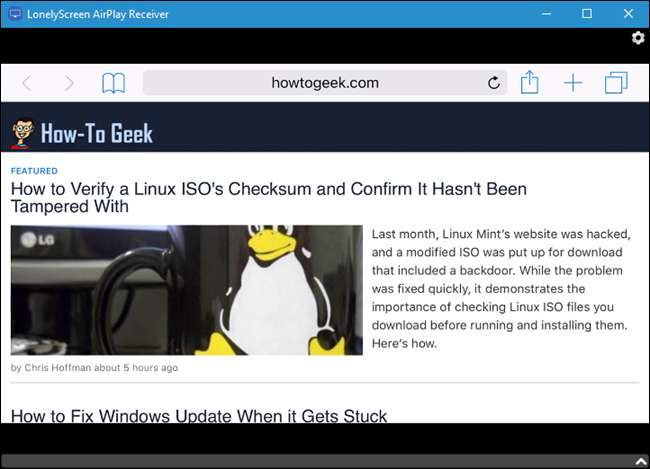
Lopeta iOS-laitteen peilaus tietokoneellesi sulkemalla LonelyScreen napsauttamalla LonelyScreen-ikkunan oikeassa yläkulmassa olevaa rataskytkintä. Tietokoneesi ei ole enää näkyvissä iOS-laitteidesi AirPlay-asetuksissa.
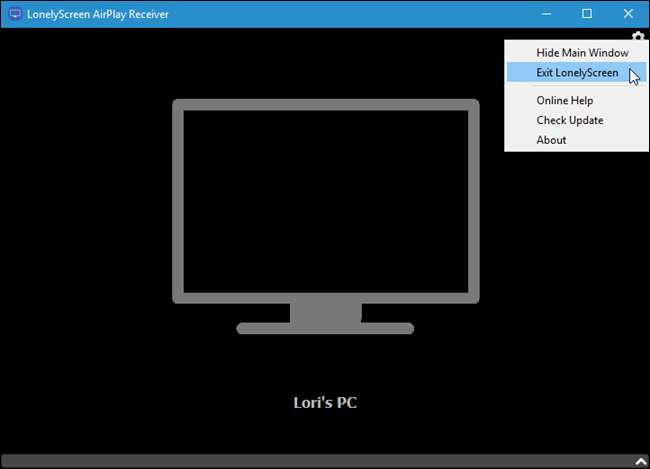
Kuten aiemmin mainitsimme, voit peilaa iOS-laite tai Mac televisioon Apple TV: n avulla . Mutta jos sinulla ei ole Apple TV: tä, voit myös peilaa mitä tahansa tietokoneeltasi televisioon Google Chromecastin avulla . Voit myös lukea lisää AirPlay ja muut langattoman näytön standardit täällä .







